Nota
El acceso a esta página requiere autorización. Puede intentar iniciar sesión o cambiar directorios.
El acceso a esta página requiere autorización. Puede intentar cambiar los directorios.
La nube por niveles, una característica opcional de Azure File Sync, reduce la cantidad de almacenamiento local necesario al tiempo que mantiene el rendimiento de un servidor de archivos local.
Cuando está habilitada, esta característica solo almacena los archivos de acceso frecuente (activos) en el servidor local. Los archivos de acceso poco frecuente (pasivos) se reparten entre el espacio de nombres (estructura de archivos y carpetas) y en el contenido del archivo. El espacio de nombres se almacena localmente y el contenido del archivo almacenado en un recurso compartido de archivos de Azure en la nube.
Cuando un usuario abre un archivo en capas, Azure File Sync recupera sin problemas los datos de archivo del recurso compartido de archivos de Azure.
Cómo funciona la nube por niveles
Directivas de nube por niveles
Al habilitar la nube por niveles, hay dos directivas que puede establecer para informar a Azure File Sync cuando se almacenan en niveles de archivos esporádicos: la directiva de espacio libre de volumen y la directiva de fecha.
Directiva de espacio libre de volumen
La directiva de espacio libre de volumen indica a Azure File Sync que en capas los archivos esporádicos en la nube cuando se ocupa una determinada cantidad de espacio en el disco local.
Por ejemplo, si la capacidad del disco local es de 200 GiB y desea que al menos 40 GiB de la capacidad del disco local permanezca siempre libre, debe establecer la directiva de espacio libre de volumen en 20%. El espacio disponible del volumen se aplica en el nivel de volumen en lugar de en el nivel de directorios individuales o puntos de conexión de servidor.
Directiva de fecha
Con la directiva de fecha, los archivos esporádicos se almacenan en capas en la nube si no se han accedido a ellos (lectura o escritura en) durante x número de días. Por ejemplo, si observa que los archivos que han pasado más de 15 días sin tener acceso a ellos suelen ser archivos de archivo, debe establecer la directiva de fecha en 15 días.
Para obtener más ejemplos sobre cómo funcionan conjuntamente la directiva de fecha y la directiva de espacio libre de volumen, consulte Elegir directivas de nube de Azure File Sync por niveles.
Desduplicación de datos de Windows Server
La desduplicación de datos se admite en volúmenes que tienen habilitada la nube por niveles a partir de Windows Server 2016. Para obtener más información, consulte Planeamiento de una implementación de Azure File Sync.
Mapa térmico por niveles en la nube
Azure File Sync supervisa el acceso a archivos (operaciones de lectura y escritura) a lo largo del tiempo y asigna una puntuación de calor a cada archivo en función de la fecha de acceso reciente y frecuente al archivo. Usa estas puntuaciones para crear un "mapa térmico" del espacio de nombres en cada punto de conexión de servidor. Este mapa térmico es una lista de todos los archivos de sincronización en una ubicación con la nube por niveles habilitada, ordenada por su puntuación de calor. Los archivos a los que se ha accedido con frecuencia se consideran activos, mientras que los archivos que apenas se han tocado y a los que no se ha accedido durante algún tiempo se consideran esporádicos.
Para determinar la posición relativa de un archivo individual en ese mapa térmico, el sistema usa el máximo de sus marcas de tiempo, en el orden siguiente: MAX (Hora del último acceso, Hora de última modificación, Hora de creación).
Normalmente, se realiza un seguimiento de la hora del último acceso y está disponible. Sin embargo, cuando se crea un nuevo punto de conexión de servidor con la nube por niveles habilitada, no se ha pasado suficiente tiempo para observar el acceso a archivos. Si no hay ninguna hora de último acceso válida, se usa la hora de última modificación en su lugar, para evaluar la posición relativa en el mapa térmico.
La directiva de fecha funciona de la misma manera. Sin una hora de último acceso, la directiva de fecha actuará en la hora de la última modificación. Si no está disponible, se revertirá al tiempo de creación de un archivo. Con el tiempo, el sistema observará más solicitudes de acceso a archivos y se iniciará automáticamente para usar la hora de último acceso autoadministrado.
Nota:
La nube por niveles no depende de la característica NTFS para realizar el seguimiento de la hora de último acceso. Esta característica NTFS está desactivada de forma predeterminada y, debido a consideraciones de rendimiento, no se recomienda habilitar manualmente esta característica. La nube por niveles realiza un seguimiento de la hora del último acceso por separado.
Recuperación proactiva
Cuando se crea o modifica un archivo, puede recuperar de forma proactiva un archivo en los servidores que especifique. La recuperación proactiva hace que el archivo nuevo o modificado esté disponible para su consumo en cada servidor especificado.
Por ejemplo, una empresa distribuida globalmente tiene sucursales en estados Unidos e India. Por la mañana en estados Unidos, los trabajadores de la información crean una carpeta y archivos para un proyecto nuevo y trabajan todo el día en él. Azure File Sync sincronizará la carpeta y los archivos con el recurso compartido de archivos de Azure (punto de conexión de nube). Los trabajadores de la información de la India seguirán trabajando en el proyecto en su zona horaria. Cuando llegan a la mañana, el servidor local habilitado para Azure File Sync en la India debe tener estos nuevos archivos disponibles localmente para que el equipo de la India pueda trabajar eficazmente fuera de una caché local. Al habilitar este modo, se indica al servidor que recupere de forma proactiva los archivos en cuanto se cambien o creen en el recurso compartido de archivos de Azure, lo que mejora los tiempos de acceso a los archivos.
Si los archivos recuperados en el servidor no son necesarios localmente, la recuperación innecesaria puede aumentar el tráfico de salida y los costos. Por lo tanto, solo se habilita la recuperación proactiva cuando sabe que rellenar previamente la memoria caché de un servidor con cambios recientes de la nube tendrá un efecto positivo en los usuarios o aplicaciones que usan los archivos de ese servidor.
La habilitación de la recuperación proactiva también podría dar lugar a un mayor uso de ancho de banda en el servidor y podría provocar que otro contenido relativamente nuevo en el servidor local se organizara de forma agresiva debido al aumento de los archivos que se recuperan. A su vez, la ordenación por niveles demasiado pronto podría provocar más recuperaciones si los servidores consideran que los archivos en capas se consideran activos.
Para más información sobre la recuperación proactiva, consulte Implementación de Azure File Sync.
Comportamiento de archivos almacenados en capas frente a almacenados en caché local
La nube por niveles es la separación entre el espacio de nombres (la jerarquía de archivos y carpetas, así como las propiedades del archivo) y el contenido del archivo.
Archivo en capas
En el caso de los archivos en capas, el tamaño del disco es cero porque el propio contenido del archivo no se almacena localmente. Cuando un archivo está en capas, el filtro del sistema de archivos de Azure File Sync (StorageSync.sys) reemplaza el archivo localmente por un puntero denominado punto de reanálisis. El punto de reanálisis representa una dirección URL al archivo del recurso compartido de archivos de Azure. Un archivo en capas tiene el offline atributo y el FILE_ATTRIBUTE_RECALL_ON_DATA_ACCESS atributo establecido en NTFS para que las aplicaciones de terceros puedan identificar archivos en capas de forma segura.
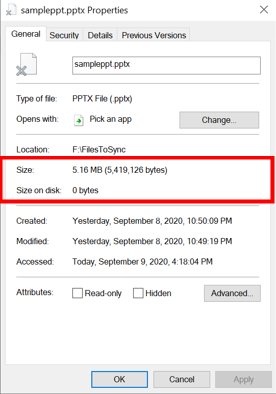
Archivo almacenado en caché local
En el caso de los archivos almacenados en un servidor de archivos local, el tamaño del disco es aproximadamente igual al tamaño lógico del archivo, ya que todo el archivo (atributos de archivo y contenido de archivo) se almacena localmente.
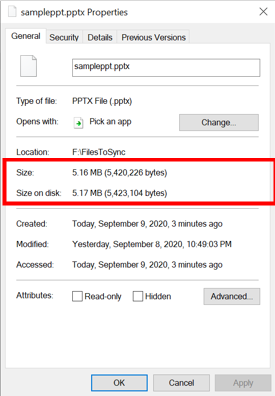
También es posible que un archivo se recupere parcialmente o se recupere parcialmente. En un archivo parcialmente en capas, solo se almacena parte del archivo en el disco. Es posible que haya recuperado parcialmente los archivos del volumen si las aplicaciones que admiten el acceso de streaming a los archivos leen parcialmente. Algunos ejemplos son reproductores multimedia y utilidades zip. Azure File Sync es eficaz y solo recupera la información solicitada del recurso compartido de archivos de Azure conectado.
Nota:
Size representa el tamaño lógico del archivo. El tamaño del disco representa el tamaño físico de la secuencia de archivos almacenada en el disco.
Modo de espacio en disco bajo
Los discos que tienen puntos de conexión de servidor pueden agotarse el espacio debido a varias razones, incluso cuando está habilitada la nube por niveles. Estas razones incluyen las siguientes:
- Datos que se copian manualmente en el disco fuera de la ruta de acceso del punto de conexión del servidor
- Sincronización lenta o retrasada que provoca que los archivos no estén en capas
- Recuperaciones excesivas de archivos en capas
Cuando se agota el espacio en disco, Es posible que Azure File Sync no funcione correctamente e incluso se pueda volver inutilizable. Aunque no es posible que Azure File Sync impida completamente estas apariciones, el modo de espacio en disco bajo (disponible en las versiones del agente de Azure File Sync a partir de la versión 15.1) está diseñado para evitar que un punto de conexión de servidor llegue a esta situación y también ayude al servidor a salir de él más rápido.
En el caso de los puntos de conexión de servidor con la nube por niveles habilitada, si el espacio disponible en el volumen cae por debajo del umbral calculado, el volumen está en modo de espacio en disco bajo.
En modo de espacio en disco bajo, el agente de Azure File Sync hace dos cosas de forma diferente:
Niveles proactivos: en este modo, el agente de File Sync tiers archivos de forma más proactiva en la nube. El agente de sincronización comprueba si los archivos se van a organizar cada minuto en lugar de la frecuencia normal de cada hora. Normalmente, la directiva de espacio libre de volumen no se realiza durante la sincronización de carga inicial hasta que se completa la carga completa; sin embargo, en modo de espacio en disco bajo, la creación de niveles está habilitada durante la sincronización de carga inicial y los archivos se considerarán para la ordenación por niveles una vez que el archivo individual se haya cargado en el recurso compartido de archivos de Azure.
Recuperaciones no persistentes: cuando un usuario abre un archivo en capas, los archivos recuperados del recurso compartido de archivos de Azure directamente no se conservarán en el disco. Las recuperaciones iniciadas por el
Invoke-StorageSyncFileRecallcmdlet son una excepción a esta regla y se conservarán en el disco.
Cuando el espacio disponible del volumen supera el umbral, Azure File Sync vuelve al estado normal automáticamente. El modo de espacio en disco bajo solo se aplica a los servidores con la nube por niveles habilitada y siempre respetará la directiva de espacio libre de volumen.
Si un volumen tiene dos puntos de conexión de servidor, uno con la ordenación por niveles habilitado y otro sin niveles, el modo de espacio en disco bajo solo se aplicará al punto de conexión de servidor en el que está habilitada la ordenación por niveles.
¿Cómo se calcula el umbral para el modo de espacio en disco bajo?
Calcule el umbral tomando el mínimo de los tres números siguientes:
- 10% de tamaño de volumen en GiB
- Directiva de espacio libre de volumen en GiB
- 20 GiB
En la tabla siguiente se incluyen algunos ejemplos de cómo se calcula el umbral y cuándo el volumen estará en modo de espacio en disco bajo.
| Tamaño del volumen | 10% de tamaño de volumen | Directiva de espacio libre de volumen | Umbral = min(10% de tamaño de volumen, directiva de espacio libre de volumen, 20 GB) | Espacio disponible del volumen actual | ¿El modo de espacio en disco es bajo? | Motivo |
|---|---|---|---|---|---|---|
| 100 GiB | 10 GiB | 7% (7 GiB) | 7 GiB = Min (10 GiB, 7 GiB, 20 GiB) | 9% (9 GiB) | No | Umbral de espacio libre de volumen actual (9 GiB) > (7 GiB) |
| 100 GiB | 10 GiB | 7% (7 GiB) | 7 GiB = Min (10 GiB, 7 GiB, 20 GiB) | 5% (5 GiB) | Sí | Umbral de espacio libre de volumen actual (5 GiB) < (7 GiB) |
| 300 GiB | 30 GiB | 8% (24 GiB) | 20 GiB = Min (30 GiB, 24 GiB, 20 GiB) | 7% (21 GiB) | No | Umbral de espacio libre de volumen actual (21 GiB) > (20 GiB) |
| 300 GiB | 30 GiB | 8% (24 GiB) | 20 GiB = Min (30 GiB, 24 GiB, 20 GiB) | 6% (18 GiB) | Sí | Umbral de espacio libre de volumen actual (18 GiB) < (20 GiB) |
¿Cómo funciona el modo de espacio en disco bajo con la directiva de espacio libre de volumen?
El modo de espacio en disco bajo siempre respeta la directiva de espacio libre de volumen. El cálculo del umbral está diseñado para asegurarse de que se respeta la directiva de espacio libre de volumen establecida por el usuario.
¿Cuál es la causa más común de que el punto de conexión de servidor esté en modo de disco bajo?
La causa principal del modo de disco bajo es copiar o mover grandes cantidades de datos al disco donde se encuentra un punto de conexión de servidor habilitado para niveles.
¿Cómo salir del modo de espacio en disco bajo?
Estas son dos maneras de salir del modo de disco bajo en el punto de conexión del servidor:
- El modo de disco bajo cambiará automáticamente al comportamiento normal sin conservar las recuperaciones y los archivos por niveles con más frecuencia, sin necesidad de intervención alguna.
- Puede acelerar manualmente el proceso aumentando el tamaño del volumen o liberando espacio fuera del punto de conexión del servidor.
¿Cómo comprobar si un servidor está en modo de espacio en disco bajo?
- Si un punto de conexión de servidor está en modo de disco bajo, se muestra en Azure Portal en la sección estado de la nube por niveles de la pestaña Errores y solución de problemas del punto de conexión de servidor.
- El identificador de evento 19000 se registra en el registro de eventos telemetría cada minuto para cada punto de conexión de servidor. Use este evento para determinar si el punto de conexión del servidor está en modo de disco bajo (IsLowDiskMode = true). El registro de eventos de telemetría se encuentra en el Visor de eventos en Aplicaciones y servicios\Microsoft\FileSync\Agent.